AutoCAD2020圖面製作時複製產生矩陣圖形怎麼操作
- WBOYWBOYWBOYWBOYWBOYWBOYWBOYWBOYWBOYWBOYWBOYWBOYWB轉載
- 2024-04-22 17:07:26557瀏覽
在 AutoCAD 2020 中製作圖面時,複製並產生矩陣圖形是一項重要的技能,可以節省大量時間和精力。本文將詳細介紹如何在 AutoCAD 2020 中進行此操作,引導您一步一步完成整個過程。
首先,我們直接按空白鍵,輸入指令提示介面後,輸入C開啟拷貝模式。
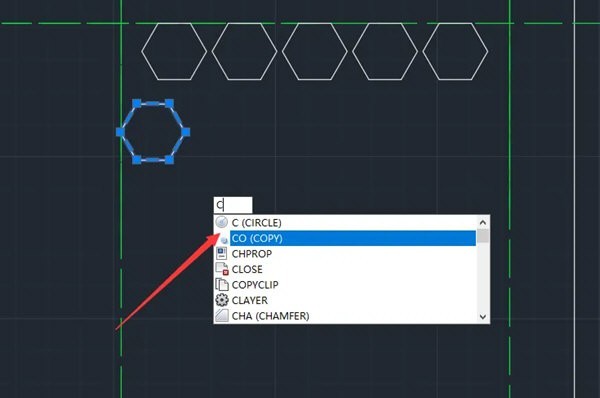
接下來選取想要複製的圖形後,點選【陣列】選項。
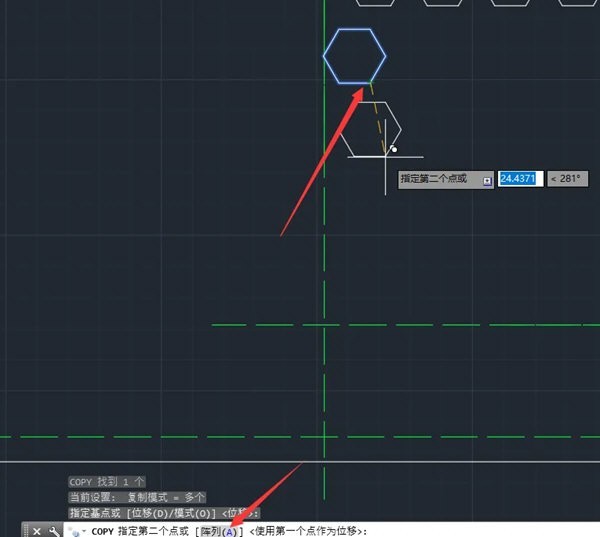
隨後,直接輸入想要複製產生的副本的數量,如圖所示:
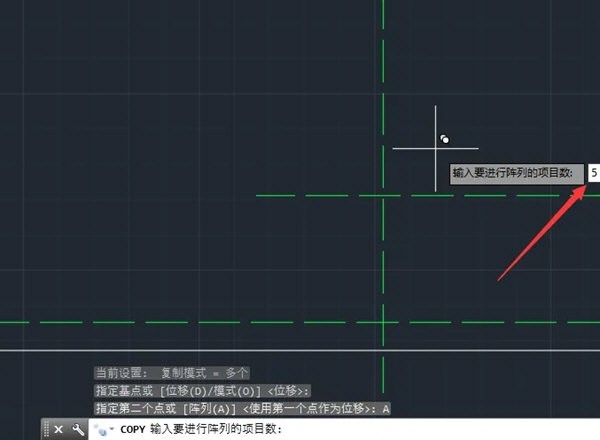
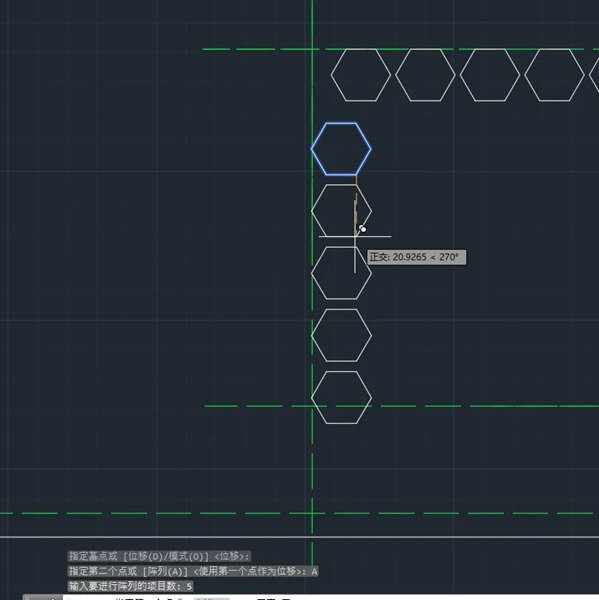
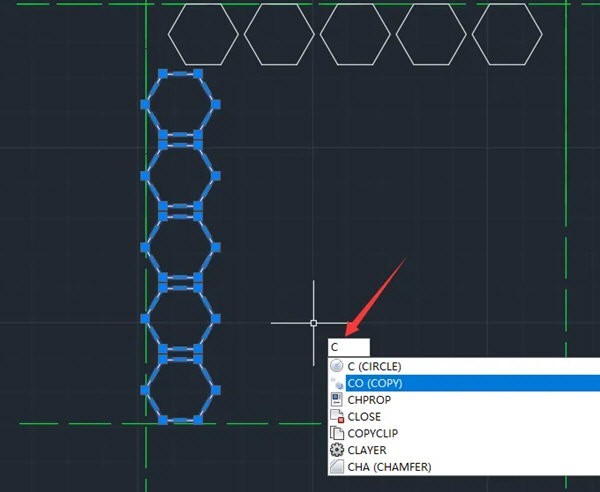
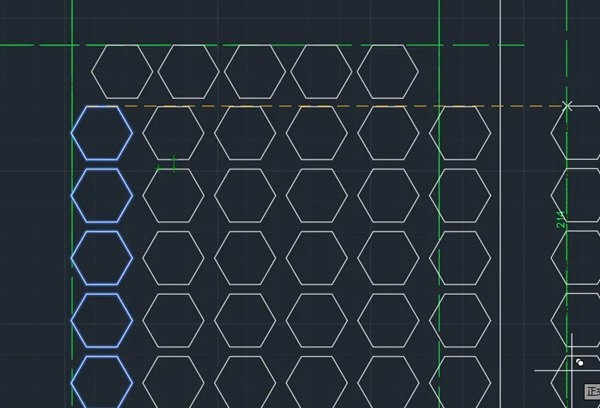 #
#
以上是AutoCAD2020圖面製作時複製產生矩陣圖形怎麼操作的詳細內容。更多資訊請關注PHP中文網其他相關文章!
陳述:
本文轉載於:zol.com.cn。如有侵權,請聯絡admin@php.cn刪除

